Witaj w tej obszernej instrukcji, w której nauczysz się, jak edytować różne strony w swoim sklepie Shopify. W trakcie tego procesu odkryjesz, jak łatwo jest dostosować swój sklep internetowy do indywidualnych potrzeb. Oprócz strony głównej, masz możliwość edycji stron produktów, list kategorii i innych ważnych elementów. Zaczynajmy!
Najważniejsze wnioski
- Shopify umożliwia łatwą edycję różnych stron twojego sklepu.
- Możesz dostosować i sortować strony, takie jak listy produktów i kategorii.
- Projektowanie stron realizacji zamówienia oraz strony 404 również jest możliwe do dostosowania.
- Ważne jest również sprawdzenie widoków mobilnych, aby upewnić się, że wszystko wygląda dobrze.
- Mozliwość cofania zmian zapewnia elastyczność.
Instrukcja krok po kroku
Dostęp do edycji stron
Aby zobaczyć i edytować wszystkie strony w swoim sklepie Shopify, zaloguj się do swojego sklepu i kliknij „Sklep internetowy” w lewym pasku bocznym. Tutaj zobaczysz przegląd wszystkich stron, w tym strony głównej.
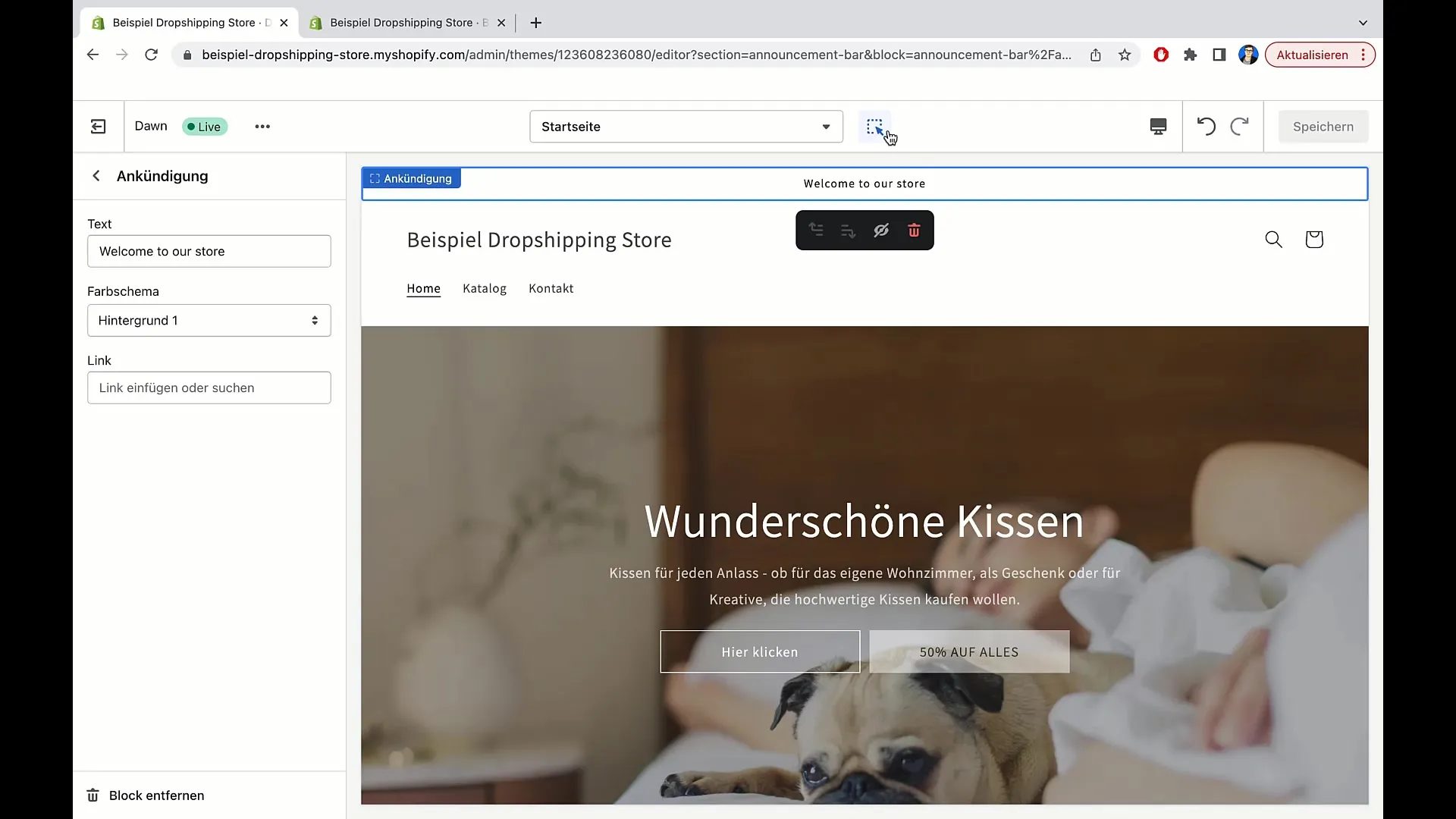
Edycja stron produktów
Często potrzebną funkcją jest edycja stron produktów. Kliknij na wybrany produkt, aby otworzyć widok szczegółowy. Tutaj możesz dostosować tytuł, opis, ceny i obrazy.
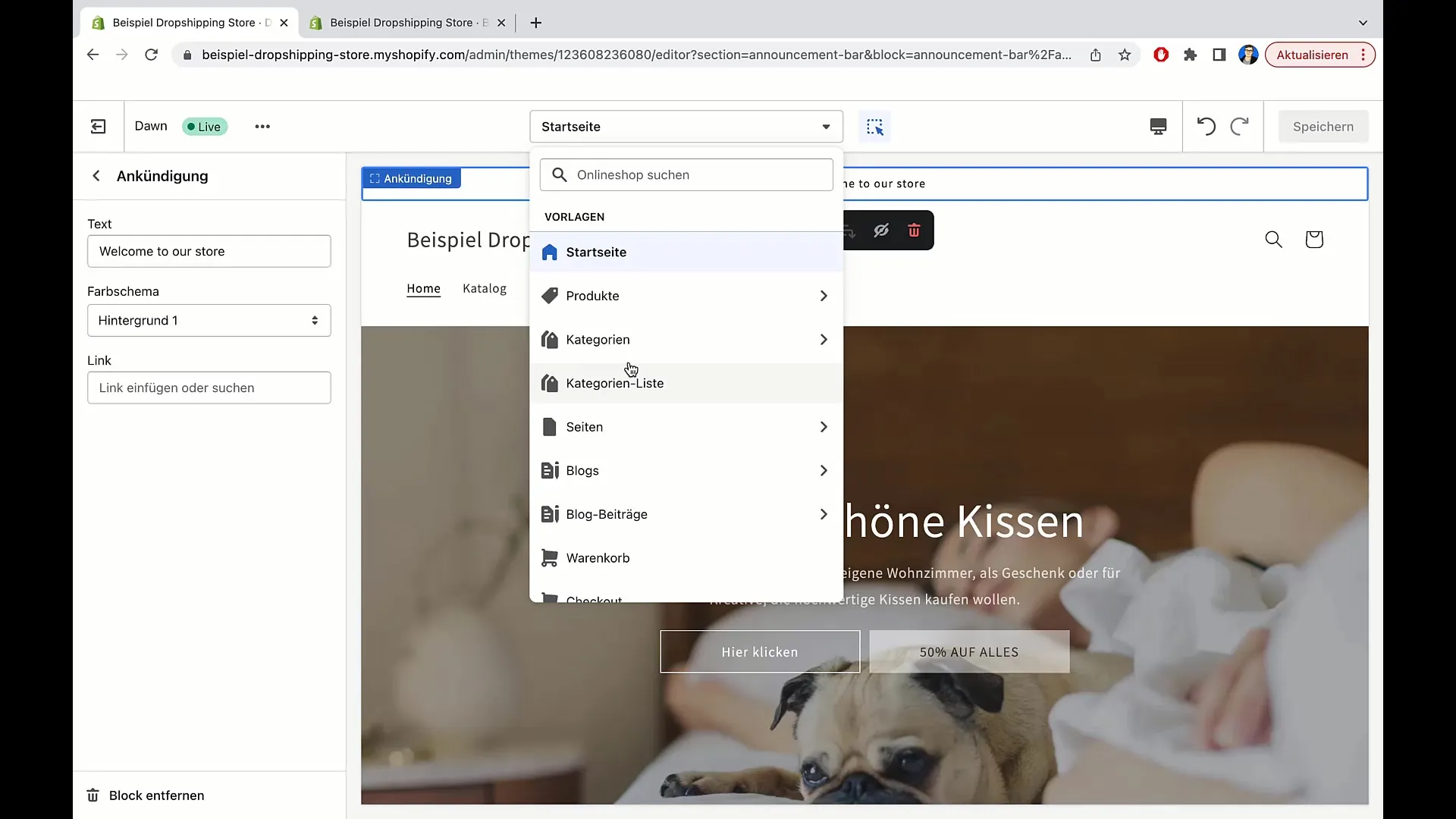
Dostosowanie list kategorii
Równie istotne jest dostosowanie list kategorii. Kliknij „Kolekcje” w lewym pasku bocznym i wybierz kolekcję, którą chcesz zmienić. Możesz dostosować nagłówki, opisy i opcje sortowania, na przykład od A do Z lub wg nowości.
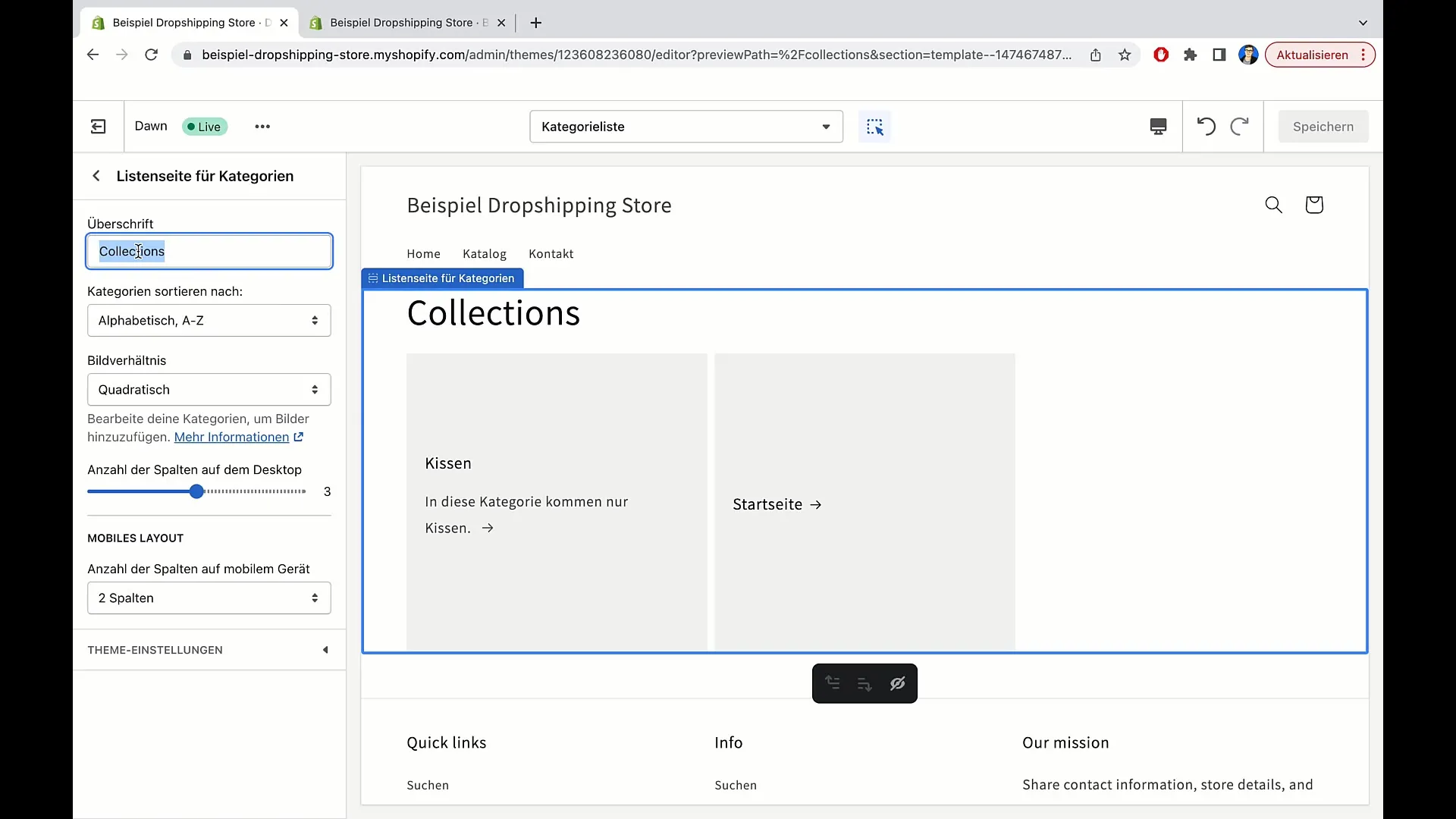
Dokonywanie dostosowań projektu
Nie tylko strony produktów, ale również obszar realizacji zamówienia można edytować. Jest to istotne, aby zapewnić spójne doświadczenie zakupowe. Kliknij na obszar, który chcesz dostosować, i zmień projekt według własnego uznania.
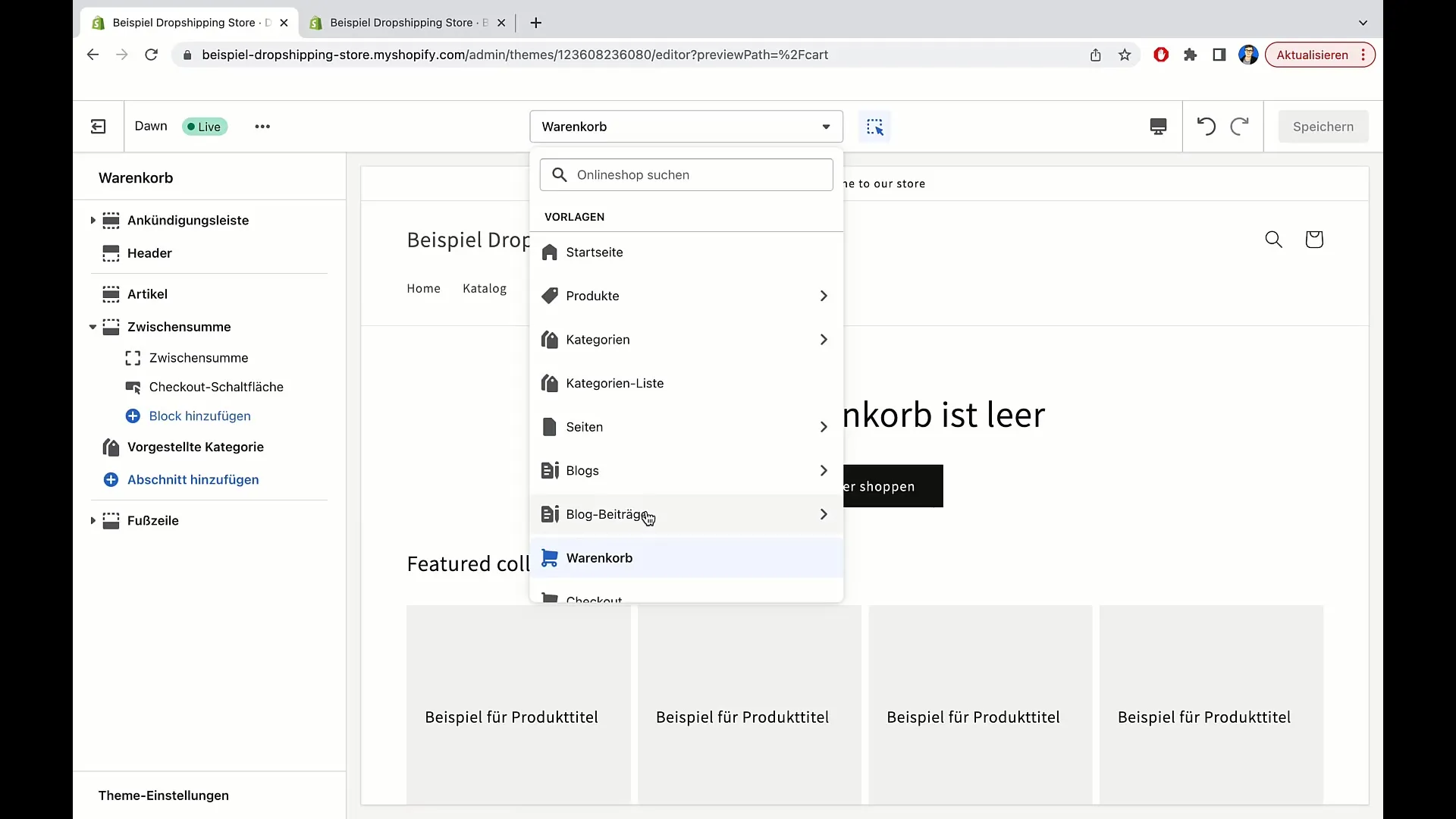
Edycja strony 404
Strona 404 jest również ważnym elementem twojego sklepu. Pojawia się, gdy użytkownicy próbują uzyskać dostęp do nieistniejącego linku. Kliknij na obszar „Strona 404” i dodaj przydatny tekst, aby pomóc klientom, na przykład linki do twoich popularniejszych produktów lub do strony kontaktowej.
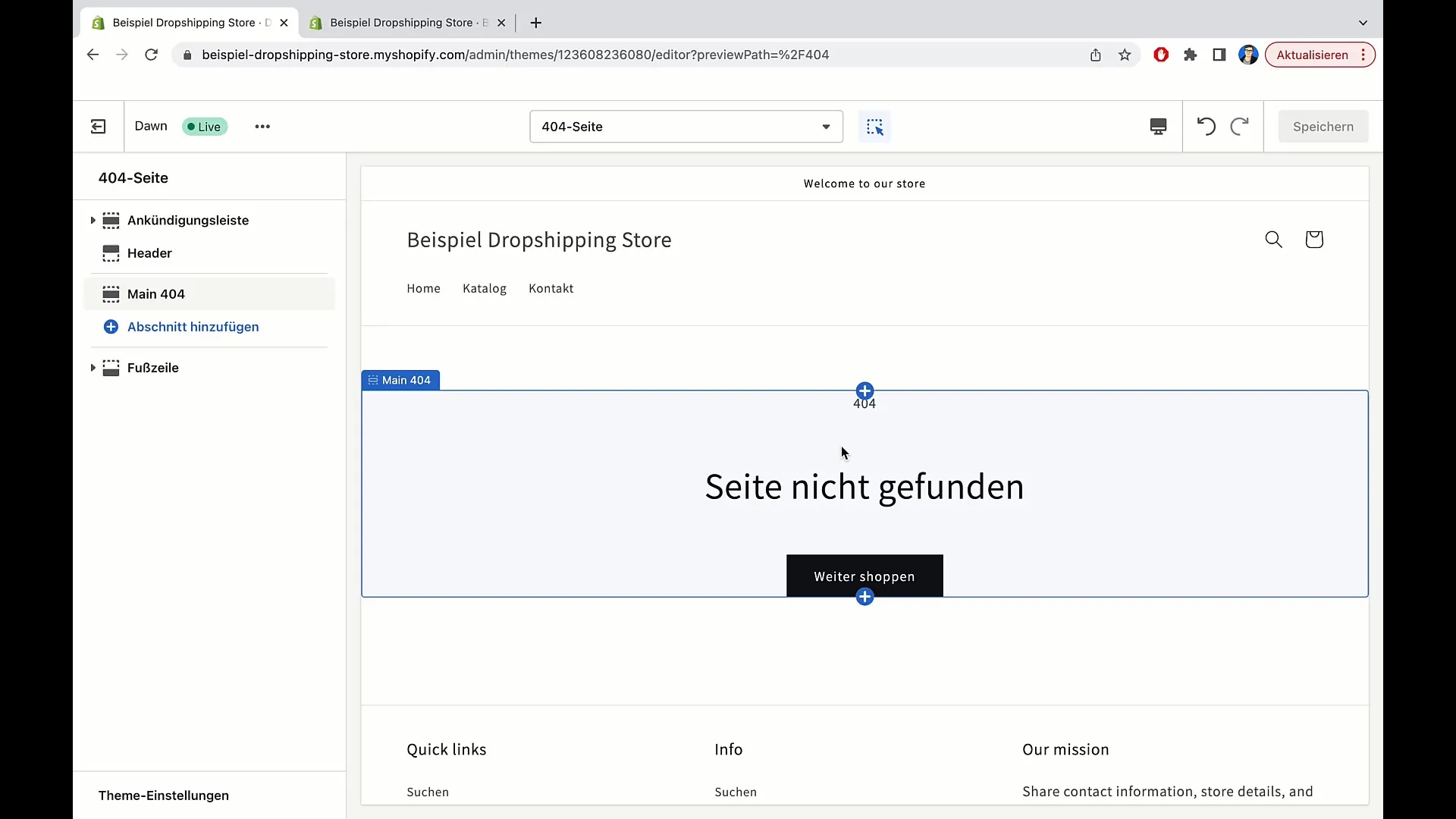
Dostosowanie tekstu
Aby edytować konkretny tekst, kliknij „Edytuj tekst”. Dodaj pomocne informacje, aby pokazać użytkownikom wartość Twojego sklepu, takie jak linki do mediów społecznościowych czy specjalne oferty.
Sprawdzenie widoku mobilnego
Istotnym krokiem, którego nie można pominąć, jest sprawdzenie wyglądu na urządzeniach mobilnych. Upewnij się, że wszystkie strony wyglądają atrakcyjnie i są przyjazne dla użytkownika, gdy są wywoływane na smartfonach lub tabletach.
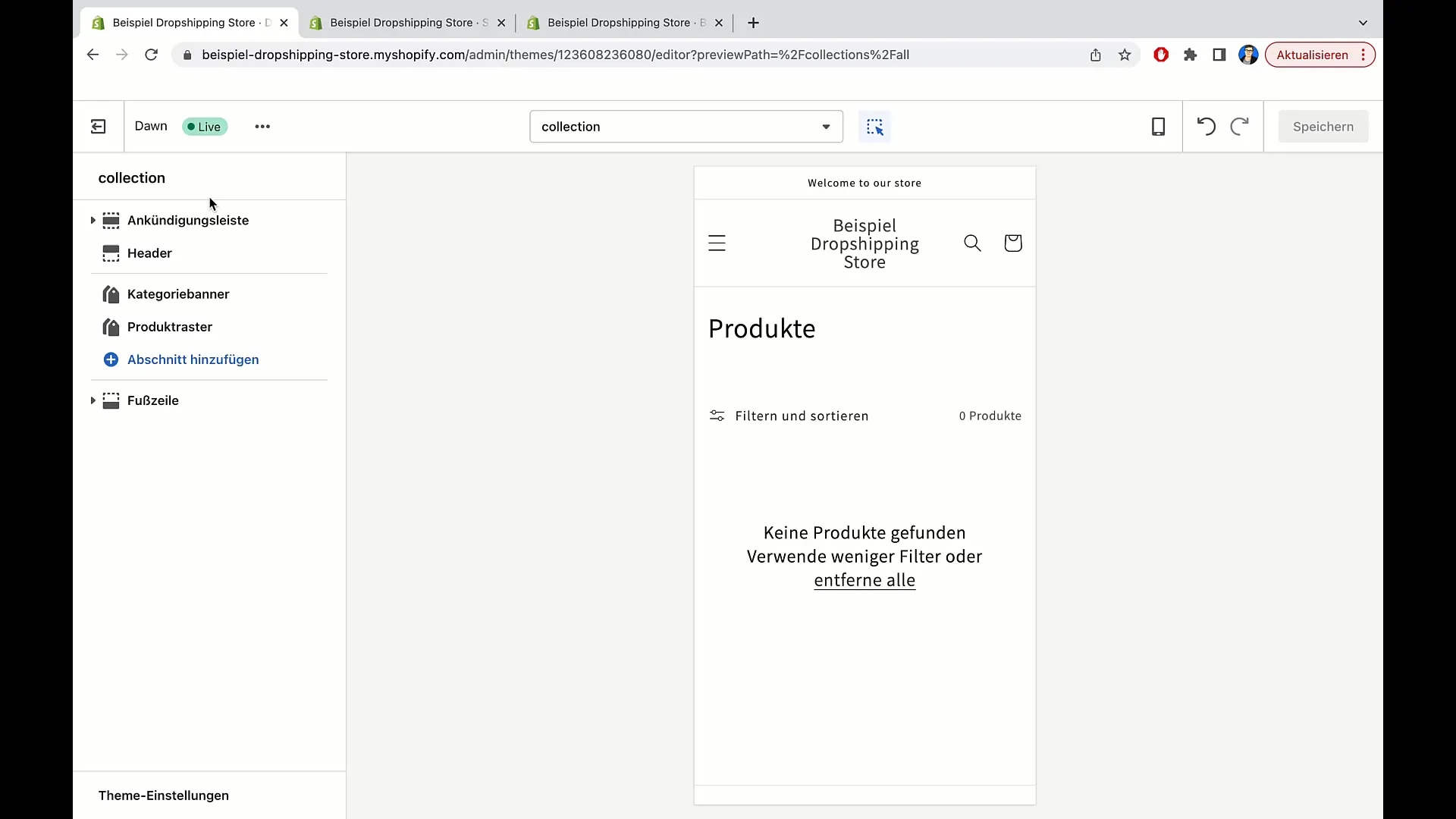
Zapisywanie zmian i cofanie
Gdy jesteś zadowolony z edycji, nie zapomnij zapisać swoich zmian. Jeśli zrobiłeś błąd lub nie podoba Ci się układ, zawsze możesz kliknąć przycisk Cofnij, aby wrócić do poprzednich wersji.
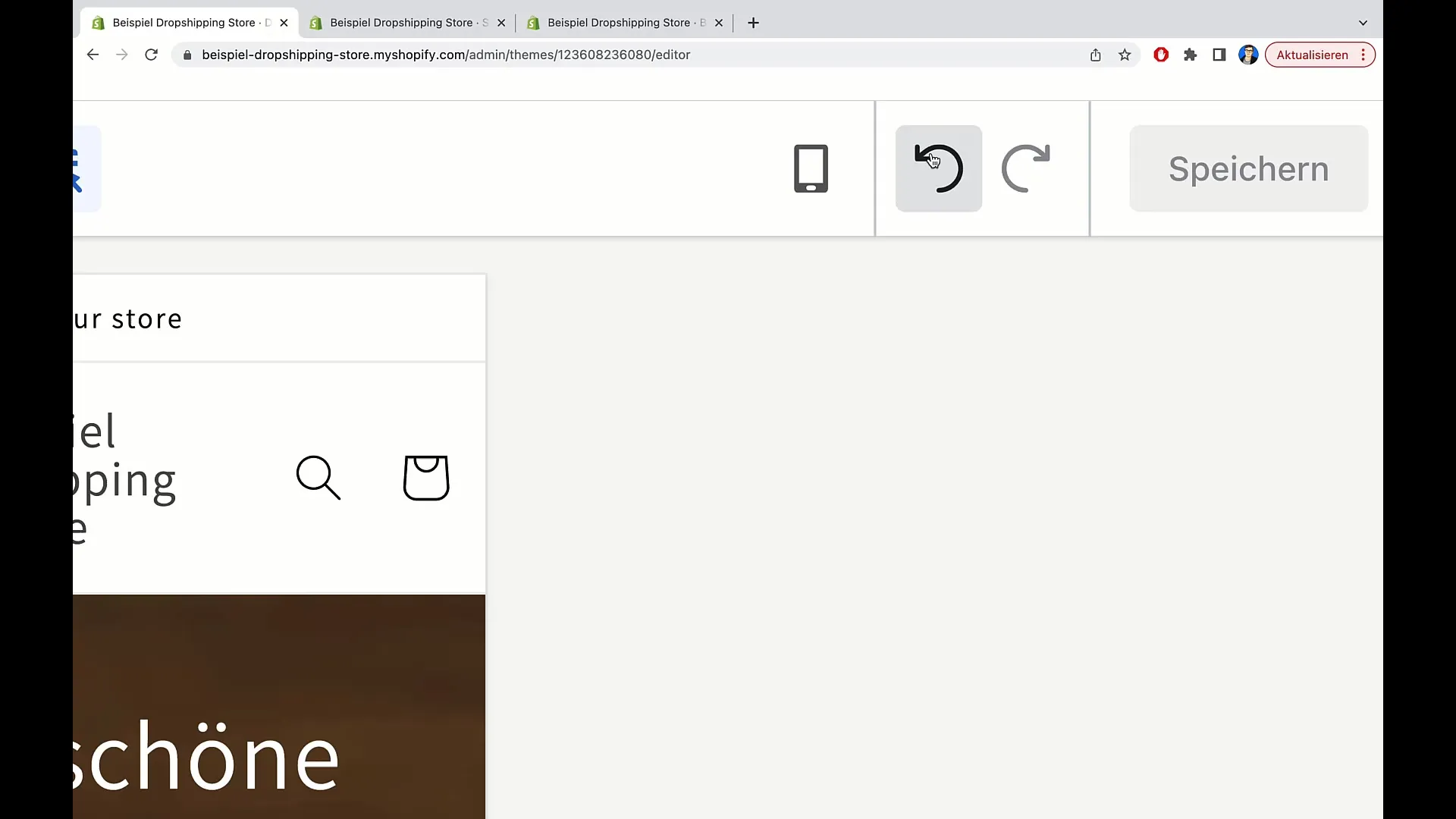
Dostosowania kodu dla zaawansowanych
Jeśli masz wiedzę z zakresu HTML, możesz dokonać bardziej zaawansowanych dostosowań, klikając „Edytuj kod”. Tutaj możesz bezpośrednio modyfikować kod, aby dalej udoskonalać projekt Twojego sklepu.
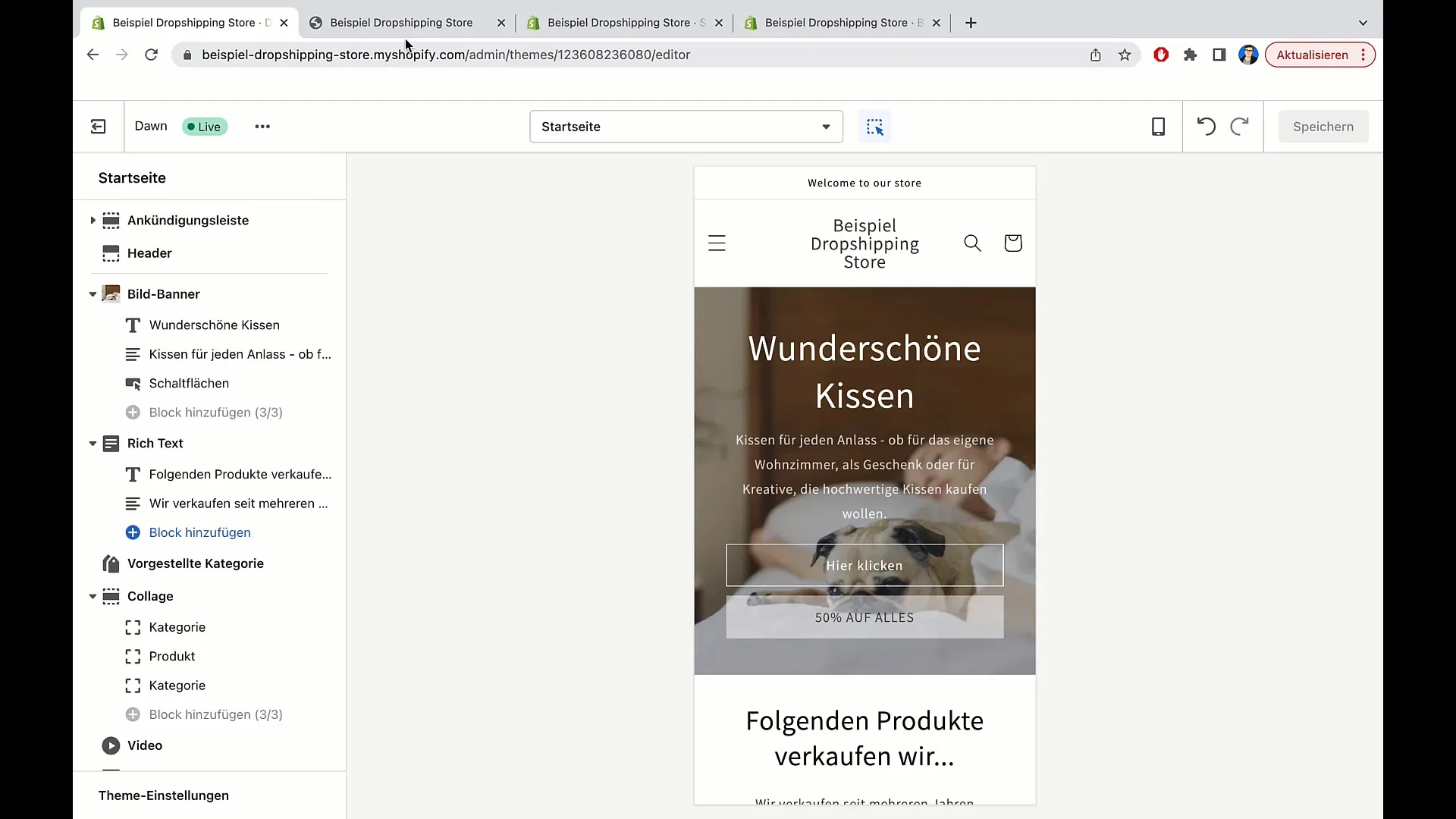
Podsumowanie
W tym poradniku dowiedziałeś się, jak edytować i dostosowywać różne strony w swoim sklepie Shopify. Od list produktów i kategorii po dostosowania designu oraz stronę 404 – masz narzędzia, aby upewnić się, że Twój sklep online wygląda dokładnie tak, jak tego chcesz.
Najczęściej zadawane pytania
Jak edytować stronę produktu?Możesz edytować stronę produktu, logując się do swojego sklepu Shopify, wybierając żądaną stronę produktu i dostosowując odpowiednie informacje.
Czy mogę sortować kategorie alfabetycznie?Tak, możesz sortować kategorie w kolekcjach alfabetycznie lub według innych kryteriów, takich jak data publikacji.
Co to jest strona 404 i jak ją edytować?Strona 404 pojawia się, gdy adres nie istnieje. Możesz ją edytować, dodając pomocne informacje lub linki do istotnych stron.
Jak sprawdzić widok mobilny mojego sklepu?Aby sprawdzić widok mobilny, po prostu odwiedź swoją stronę na urządzeniu mobilnym lub wyświetl podgląd dla urządzeń mobilnych w panelu administracyjnym Shopify.
Co zrobić, jeśli nie jestem zadowolony z zmiany?Możesz cofnąć zmianę, korzystając z przycisku Cofnij w obszarze edycji.


